menu BOOT, BIOS trên các dòng laptop Asus, Dell, HP, Lenovo
Menu BOOT, BIOS có lẽ đã quá quen thuộc với nhiều bạn thích vọc máy tính, cài WIN. Vậy cách vào menu BOOT, menu BIOS bằng phím tắt trên các dòng laptop Asus, Dell, HP, Lenovo, MSI như thế nào? Hãy cùng Trường Giang tìm hiểu câu trả lời nhé!
Menu BOOT (menu khởi động) là một tính năng được tính hợp sẵn trên laptop giúp người dùng kiểm soát được quá trình khởi động máy tính. Mặc định, máy tính sẽ khởi động từ ổ cứng chứa hệ điều hành. Tuy nhiên trong một số trường hợp (cài lại win, cứu hộ dữ liệu,…) thì người dùng sẽ cần vào menu BOOT và chuyển tính năng BOOT sang USB, ổ cứng gắn ngoài hay thậm chí là đĩa DVD.

Ví dụ thêm cho bạn dễ hiểu, mình có 1 chiếc USB Boot dùng để cài WIN, khi kết nối vào máy tính thì tất nhiên hệ thống sẽ không tự nhận diện được đây là chiếc USB để cài WIN. Vì thế chúng ta cần sử dụng Menu BOOT và chuyển trạng thái BOOT (khởi động) từ ổ cứng sang USB để máy tính có thể nhận được bộ cài WIN trên chiếc USB này.
BIOS là viết tắt của cụm từ Basic Input/Output System, đây là một nhóm lệnh được lưu trữ trên một chip firmware nằm ở trên bo mạch chủ của máy vi tính. BIOS giúp kiểm soát các tính năng cơ bản của máy tính như: Kết nối và chạy trình điều khiển (driver) cho các thiết bị ngoại vi (chuột, bàn phím, …), khởi động các hệ điều hành, hiển thị tín hiệu lên màn hình.
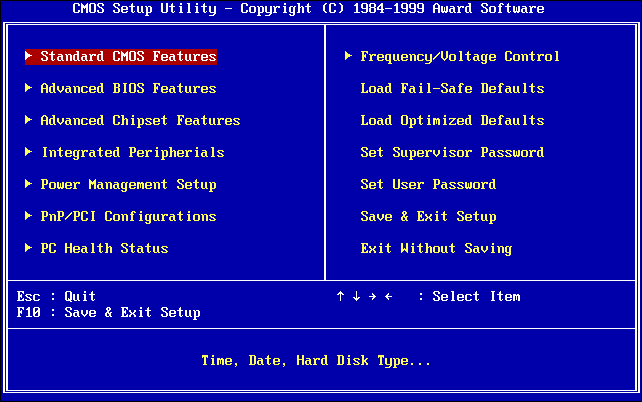
Nói tóm lại, BIOS như một cái chuông nhằm đánh thức và điểm danh (kiểm tra) các bộ phận phần cứng trên máy tính, laptop khi người dùng nhấn nút Nguồn để bật máy. Sau khi hoàn tất, BIOS sẽ nhường lại quyền điều khiển toàn bộ hệ thống cho hệ điều hành.
- Truy cập vào BIOS nhấn phím ESC
- Truy cập vào BOOT MENU nhấn phím F2
- Truy cập vào Menu BOOT nhấn phím F12
- Truy cập vào BIOS nhấn phím F2
Mặc định Menu BOOT trên các dòng laptop Acer sẽ bị vô hiệu hóa, bạn phải nhấn F2 để truy cập vào Menu BIOS, sau đó kích hoạt phím tắt F12 BOOT.
- Truy cập vào BIOS nhấn phím F2
- Truy cập vào BOOT MENU nhấn phím F12
- Truy cập vào Recovery nhấn phím F8 rồi chọn Repair your Computer
- Truy cập vào BIOS nhấn phím F10
- Truy cập vào BOOT MENU nhấn phím F9
- Truy cập vào Recovery nhấn phím F11
- Truy cập vào BIOS nhấn phím F1
- Để truy cập vào BOOT MENU nhấn phím F12
- Truy cập vào Recovery nhấn phím ThinkVantage
- Phím Tắt Vào Boot Option: F11
- Phím Tắt Vào BIOS Laptop MSI: Nhấn DEL (Delete)
- Truy cập vào BIOS nhấn phím F2
- Truy cập vào Recovery nhấn phím F10
- Nhấn liên tục ESC rồi F1 hoặc là F2 tùy từng dòng máy
- Truy cập vào BIOS nhấn phím F2
- Truy cập vào BOOT MENU nhấn phím F12
- Truy cập vào BIOS nhấn phím ESC
- Truy cập vào BOOT MENU nhấn phím F2
Một số dòng laptop đặc biệt (số ít) của các hãng sẽ có cách vào menu BIOS, BOOT khác so với hướng dẫn trên. Thông thường cách truy cập vào nằm trên dãy phím F2 đến F12, phím ESC, DEL, bạn có thể thử lần lượt từng phím để tìm nhé!
Bước 1: Sau khi vừa nhấn nút nguồn máy tính, bạn cần nhấn nhanh phím tắt đã hướng dẫn ở trên để truy cập vào Menu BOOT.
Bước 2: Lúc này giao diện Menu BOOT sẽ hiển thị lên, thường là màu xanh hoặc chữ trắng nền đen. Công việc còn lại rất đơn giản là chọn vào tên thiết bị mà bạn cần BOOT (khởi động).
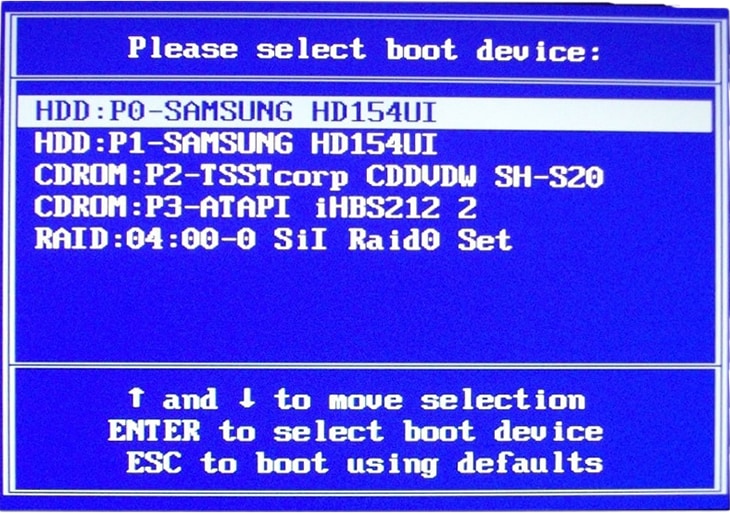
Ví dụ: Mình muốn cài WIN từ USB thì chọn vào tên USB để BOOT vào bộ cài đặt WIN. Muốn cứu hộ dữ liệu trên laptop thông qua đĩa DVD cứu hộ thì bạn chỉ cần nhấn chọn vào tên ổ đĩa DVD.
Bước 1: Sau khi vừa nhấn nút nguồn máy tính, bạn cần nhấn nhanh phím tắt đã hướng dẫn ở trên để truy cập vào Menu BIOS.
Bước 2: Mỗi dòng máy tính khác nhau sẽ có giao diện BIOS khác nhau, một số máy đời cũ sẽ có giao diện màu xanh. Còn đối với các dòng laptop đời mới thì giao diện sẽ thân thiện và hiện đại hơn.
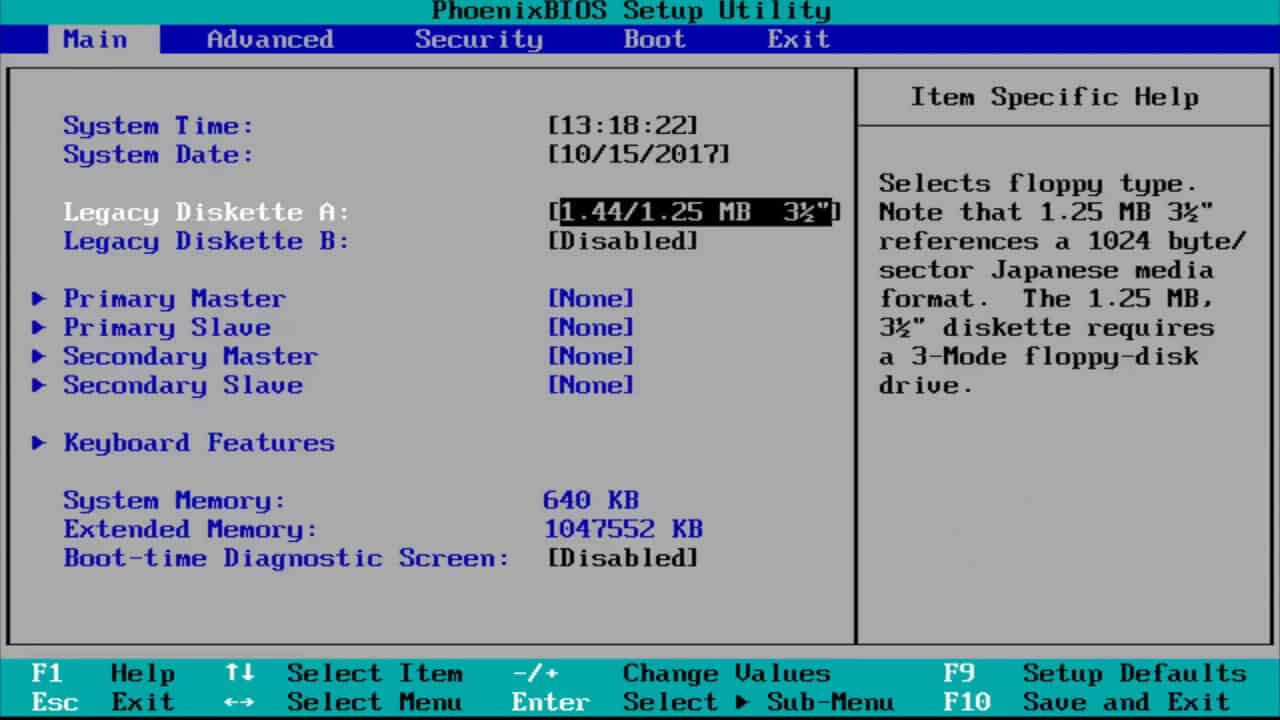
Menu BIOS giao diện cũ.
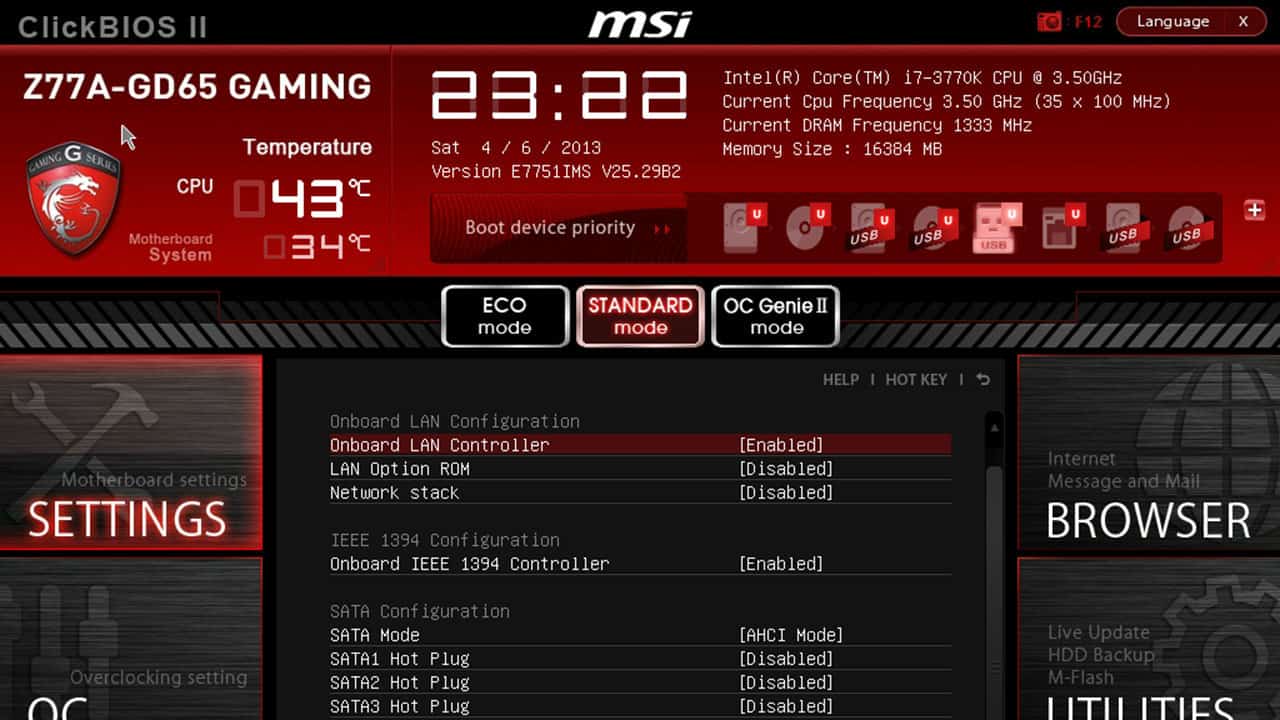
Menu BIOS giao diện mới trên dòng laptop MSI.
Bước 3: Trong giao diện menu BIOS bạn có thể chỉnh 1 số thiết lập như thời gian hệ thống, thứ tự BOOT (áp dụng cho máy tính cho nhiều ổ đĩa), chuyển chế độ ổ cứng IDE sang AHCI để tăng tốc độ ổ cứng, chỉnh chế độ BOOT UEFI hay Legacy,…
Như vậy,Trường Giang đã hướng dẫn bạn cách truy cập vào menu BIOS, menu BOOT trên máy tính bằng phím tắt. Trong quá trình thực hiện nếu có bất kỳ thắc mắc nào thì đừng ngần ngại để lại câu hỏi ngay bên dưới phần bình luận bạn nhé!
5/5 – (3 bình chọn)






